
Cómo configurar un nuevo teléfono Android (guía completa con consejos para la transferencia de datos)

Abrir un teléfono Android nuevo siempre es emocionante, pero el proceso de configuración puede resultar confuso, sobre todo si se cambia de un teléfono antiguo o de otra marca. Muchos usuarios preguntan: "¿Qué es lo primero que se hace al comprar un teléfono nuevo?" o "¿Cómo transfiero todo a mi nuevo teléfono Android ?".
Esta guía completa lo guiará a través de cada detalle sobre cómo configurar su nuevo teléfono Android , desde la preparación y la configuración de la cuenta de Google hasta la transferencia de datos eficiente y la personalización.
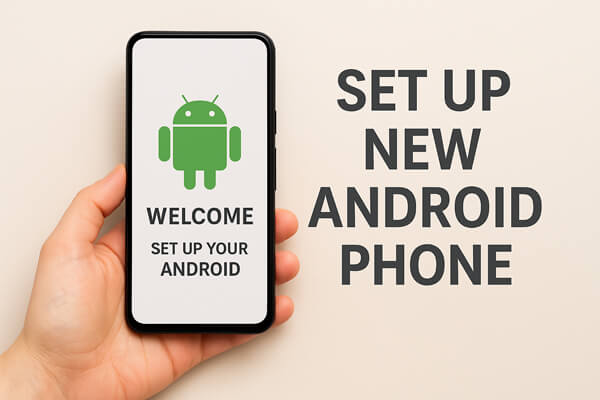
Antes de encender tu nuevo dispositivo Android , tómate unos minutos para prepararlo. Una preparación adecuada puede ahorrarte tiempo y evitar posibles problemas durante la configuración.
Asegúrate de que tu nuevo teléfono tenga al menos un 50 % de batería antes de configurarlo. Para la primera configuración, se recomienda cargarlo completamente para evitar interrupciones durante la transferencia de datos.
Usa Google Backup, iCloud (para iPhone) u otras herramientas de copia de seguridad fiables, como Coolmuster Android Backup Manager , para guardar contactos, fotos, mensajes y datos de apps. Esto garantiza que no se pierdan datos durante el cambio.
Inserta tu tarjeta SIM en el nuevo teléfono para obtener servicio móvil. Si usas una tarjeta microSD, transfiérela también al nuevo dispositivo.
Necesitará su ID y contraseña de Google para iniciar sesión, restaurar datos de la aplicación y acceder a los servicios en la nube.
Anote su contraseña de Wi-Fi, credenciales de correo electrónico y cualquier código de verificación de dos pasos para evitar demoras durante la configuración.
Una vez realizados estos preparativos, estará listo para pasar al proceso de configuración real.
Ahora que tu nuevo teléfono Android está listo, comencemos la configuración. Esto es lo primero que haces al adquirir un teléfono nuevo, y seguir los pasos cuidadosamente garantiza una experiencia fluida.
1. Enciende el teléfono manteniendo pulsado el botón de encendido hasta que aparezca el logotipo Android . Algunos dispositivos pueden requerir pasos adicionales, como seleccionar una región, antes de mostrar la pantalla de bienvenida.
2. Seleccione su idioma y región. Asegúrese de seleccionar las opciones correctas, ya que esto afecta el idioma del sistema, la zona horaria y la configuración regional.
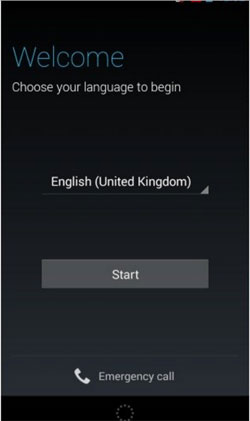
3. Conéctate a una red Wi-Fi para descargar actualizaciones y acceder a las copias de seguridad en la nube. Este paso es crucial si quieres restaurar aplicaciones y datos de tu cuenta de Google.
4. Inicia sesión con tu cuenta de Google. Usa tu correo electrónico y contraseña para iniciar sesión. Esto permite que tu teléfono restaure apps, contactos, eventos del calendario y contraseñas de Wi-Fi de tu dispositivo anterior.
5. Configura un bloqueo de pantalla. Elige un PIN, un patrón, una huella dactilar o reconocimiento facial para mayor seguridad.
6. Instale las actualizaciones del sistema. Tras el primer inicio de sesión, compruebe si hay actualizaciones Android para asegurarse de que su dispositivo cuente con los parches y funciones de seguridad más recientes.
Una vez completados estos pasos, su teléfono estará listo para la transferencia de datos y la personalización.
Tras configurar el sistema básico, el siguiente paso es transferir todos tus datos. ¿Cómo transfiero todo a mi nuevo teléfono Android ? Si bien existen varios métodos, como la Copia de Seguridad de Google o la transferencia USB, la mejor opción es Coolmuster Mobile Transfer . No importa si tu antiguo teléfono es Android o iPhone, te ayudará a transferir todos tus datos al nuevo dispositivo fácilmente, ahorrándote muchos problemas.
¿Por qué elegir Coolmuster Mobile Transfer ?
A continuación se muestran los pasos para transferir datos a su nuevo teléfono:
01 Descarga e instala el software de transferencia en tu ordenador. Funciona tanto en Windows como en Mac . Aquí te mostramos los pasos para Windows .
02 Conecte su teléfono antiguo y el nuevo teléfono Android a la computadora. Siga las instrucciones en pantalla para completar la conexión correctamente. Una vez conectado correctamente, verá la interfaz a continuación. (Aquí, se toma un teléfono Android como dispositivo de origen, por ejemplo).
Nota: Asegúrese de que los teléfonos de origen y destino estén en la posición correcta. De lo contrario, haga clic en "Invertir" para intercambiarlos.

03 Seleccione los tipos de datos que desea transferir y haga clic en "Iniciar copia" para comenzar. El software mostrará el progreso y le notificará una vez completada la transferencia.

Para ver cómo funciona en acción, consulte el video tutorial a continuación para obtener una demostración rápida.
Después de transferir tus datos, debes configurar los servicios de Google:
Una vez que la configuración esté completa, será momento de hacer que tu teléfono sea realmente tuyo.
Sugerencias:
1. ¿Puedo configurar mi nuevo teléfono Android sin una tarjeta SIM?
Sí. Puedes completar la mayor parte del proceso de configuración mediante Wi-Fi. Sin embargo, necesitarás una tarjeta SIM para hacer llamadas o usar datos móviles más adelante.
2. ¿Debo colocar mi tarjeta SIM en un teléfono Android nuevo antes de transferir datos?
Sí, se recomienda. La tarjeta SIM permite importar los contactos almacenados y garantiza que el servicio móvil esté activo durante la transferencia.
3. ¿Puedo configurar un nuevo teléfono Android sin ir a la tienda?
Por supuesto. Puedes configurar completamente tu nuevo teléfono Android en casa siguiendo las instrucciones en pantalla y usando herramientas de transferencia como Coolmuster Mobile Transfer para transferir tus datos fácilmente.
Configurar un nuevo teléfono Android no tiene por qué ser difícil. Siguiendo los pasos anteriores, puedes preparar tu dispositivo, transferir tus datos y personalizarlo todo rápidamente.
Para una transferencia fluida y completa, Coolmuster Mobile Transfer es tu mejor opción. Te ayuda a transferir datos de forma segura entre teléfonos y te ahorra tiempo valioso. Disfruta de tu nuevo teléfono Android con todo lo que te encanta.
Artículos relacionados:
Qué hacer al adquirir un teléfono nuevo [6 pasos imprescindibles]
¿Cómo cambiar de teléfono Android sin problemas? Las 5 mejores soluciones
¿Cómo clonar un teléfono Android a otro? 5 métodos sencillos

 Más soluciones
Más soluciones
 Cómo configurar un nuevo teléfono Android (guía completa con consejos para la transferencia de datos)
Cómo configurar un nuevo teléfono Android (guía completa con consejos para la transferencia de datos)





